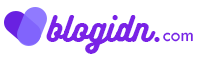Cara membuat pas foto ukuran 2×3, 3×4 dan 4×6 di photoshop | Memiliki keterampilan dalam mengoperasikan aplikasi editing, merupakan salah satu kelebihan yang sangat berguna.
Salah satu aplikasi editing yang akan kita bahas pada kesempatan kali ini adalah Photoshop, khususnya disini nanti nanti menggunakan photohsop versi CS 6.
Nah topik yang akan kita bahas sekarang adalah langkah – langkah cara membuat pas foto ukuran 2×3, 3×4 dan 4×6 menggunakan aplikasi photohsop.
Pas foto ini biasanya sering digunakan sebagai persyaratan kelengkapan dokumen resmi, seperti foto untuk izasah, piagam, sertifikat, ktp, buku nikah, dan dokumen resmi lainnya.
Tutorial ini sangat berguna sekali untuk anda, karena jika anda sudah bisa membuat pas photo sendiri di photoshop, anda tidak perlu lagi pergi ke studio photo, tinggal atur saja sesuai dengan kebutuhan, dan jika sudah langsung di print bisa.
Bahkan anda bisa membuka jasa print pas foto dadakan, dengan konsumen kerabat, maupun teman – teman sekolah ataupun teman lingkungan kampus anda, lumayan bisa sedikit2 menambah pemasukan uang.
Untuk metode yang dibutuhkan nanti tergantung dengan dokumen foto yang akan di buat pas fotonya, jika dokumen foto tersebut sudah memiliki background hitam putih, biru ataupun merah, maka kita tidak perlu menyeleksi obyek kembali.
Tetapi jika dokumen masih memiliki background yang tidak kita inginkan, seperti contoh foto dengan background merah atau background lainnya dan ingin kita ubah menjadi background berwarna biru.
Maka teknik yang kita perlu lakukan nanti ialah menyeleksi obyek terkait (orang) menggunakan tools Pen tool, lalu setelah itu kita akan ubah backgroundnya sesuai dengan kebutuhan kita.
Oke tidak usah berlama – lama berikut merupakan langkah – langkah cara Membuat Pas Foto 2×3, 3×4 dan 4×6 di Photoshop Dengan Cepat dan Mudah.
Cara Membuat Pas Foto 2×3, 3×4 dan 4×6 di Photoshop Dengan Cepat dan Mudah
1. Disini dibutuhkan aplikasi photohsop, saya menggunakan photoshop versi cs 6, dan foto mentah yang akan dibuat menjadi ukuran pas foto 2×3, 3×4 dan 4×6.
2. Silahkan buka aplikasi photoshop, lalu klik file pada pojok kiri atas – Open – lalu cari foto mentah yang akan di buat pas foto dalam file anda, atau anda bisa melakukan kombinasi CTRL + O untuk melakukan perintah open file foto atau dokumen.

3. Jika foto mentah sudah dibuka, selanjutnya silahkan klik Crop Tool, kemudian pada kolom pilihan head tab, lalu pilih size and resolution, anda bisa melihat pada dokumentasi. Ubah ukuran foto sesuai yang anda inginkan, seperti contoh anda ingin membuat pas foto ukuran 3 x 4 cm, dengan lebar (Width) : 3 cm dan Tinggi (Height) : 4 cm, lalu gunakan Resolusi 300 Pixels/Inch.

4. Jika sudah langsung saja atur geser ke kanan dan kekiri sesuai dengan kebutuhan anda, jika sudah silahkan klik Move tool pada Tools Box kiri atas dan langsung klik crop jika dirasa sudah pas.

5. Sampai disini sudah selesai cara membuat pas foto menggunakan aplikasi photoshop. Anda bisa menyimpan dokumen foto yang sudah dibuat pas foto, dalam bentuk PSD maupun bentuk PNG atau JPEG.

6. Cara menyimpannya, silahkan klik File pada pojok kanan atas, lalu klik Save As, dan pada bagian format silahkan anda pilih sesuai dengan kebutuhan anda, lalu klik save.
Tutorial diatas ini merupakan cara membuat pas foto berukuran 3 x 4, untuk anda ingin membuat pas foto ukuran lain, silahkan pada bagian Size and resolution anda ubah dengan ukuran yang anda inginkan, cukup anda ubah pada bagian width dan heigh.
- Untuk pas foto 3×4 maka width : 3 cm dan height 4 cm.
- Untuk pas foto 2×3 maka width : 2 cm dan height 3 cm.
- Untuk pas foto 4 x 6 maka width : 4 cm dan height 6 cm.
Setelah anda mengetahui bagaimana Cara Membuat Pas Foto 2×3, 3×4 dan 4×6 di Photoshop Dengan Cepat dan Mudah, sekarang kita akan lanjut ke tahap cara mencetak pas foto yang tadi telah kita edit sebelumnya.
Cara Mencetak Pas Foto Menggunakan Aplikasi Photoshop
Langkah 1. Silahkan anda buka halaman baru, dengan menekan kombinasi tombol keyboard CTRL + N.
Langkah 2. Lalu akan muncul pop up preset, silahkan ubah ukuran preset dengan kertas foto yang akan digunakan nantinya, disini saya akan menggunakan kertas settingan kertas A4, anda bisa mengaturnya dengan (Width : 21 cm dan Height : 29,7 cm).

Langkah 3. Jika halaman kosong sudah muncul, silahkan menuju ke pas foto yang telah di edit sebelumnya, lalu klik CTRL + A, lalu klik kembali CTRL + C.
Langkah 4. Setelah itu silahkan anda kembali lagi ke halaman kosong A4, dan klik CTRL + V untuk mem-paste dokumen pas foto yang sebelumnya telah di copy. Disini silahkan anda atur berapa banyak dokumen pas foto yang akan anda print, klik CTRL + V saja terus jika ingin memperbanyak.

Langkah 5. Jika sudah silahkan anda bisa langsung menyimpan hasil editing ini untuk nanti dilain waktu ingin di print ataupun langsung di print juga bisa, yang penting komputer atau laptop terkoneksi ke printer, caranya klik CTRL + P.
Penutup
Sekian informasi yang bisa saya sampaikan mengenai topik Cara Membuat Pas Foto 2×3, 3×4 dan 4×6 di Photoshop Dengan Cepat dan Mudah.
Semoga informasi ini bisa bermanfaat bagi teman – teman yang sedang ingin mempelajari cara membuat pas foto di photoshop, bagikan artikel ini jika dirasa bermanfaat bagi orang lain.
Dari saya, terimakasih.